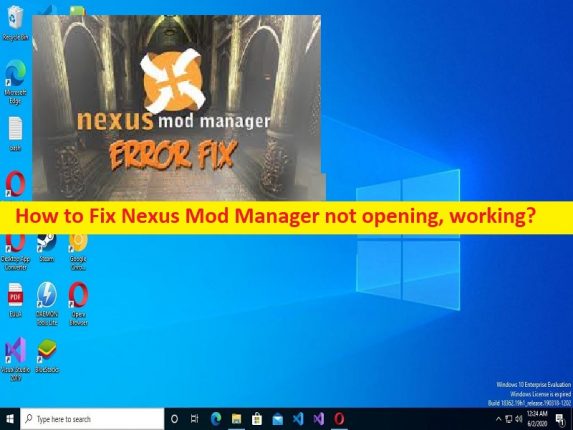
Nexus Mod Manager が機能せず、Windows 10/11 で開かない問題とは?
この記事では、Nexus Mod Manager が開かない、Nexus Mod Manager が Windows 10/11 で動作しない問題を修正する方法について説明します。問題を解決するための簡単な手順/方法が提供されます。議論を始めましょう。
「Nexus Mod Manager が開かない/機能しない」問題:
「Nexus Mod Manager」: Nexus Mod Manager は、ゲーム愛好家がゲーム体験を向上させるために作成した、世界で最も人気のあるゲーム用の Nexus Mods 用のオープンソース mod マネージャーです。お気に入りのゲームの新しい mod を試してみたい場合は、Nexus Mods の Nexus Mod Manager をダウンロードできます。この mod マネージャーを使用すると、800 を超えるさまざまなゲームの何千もの mod を利用し、これらの mod をダウンロードしてインストールすることができます。 Nexus Mod Manager の助けを借りて、お気に入りのゲーム MOD を数秒で入手できます。
ただし、何人かのユーザーは、Nexus Mod Manager を起動して使用しようとすると、Nexus Mod Manager が開かない、Windows 10/11 コンピューターで Nexus Mod Manager が機能しないという問題に直面したと報告しています。問題の背後にある考えられる理由としては、Nexus Mod Manager 自体の破損/古い、Nexus Mod Manager に必要な管理者権限が与えられていない、ウイルス対策/ファイアウォールまたはその他の競合するソフトウェアの干渉、コンピューターでのマルウェアまたはウイルスの感染、およびその他の問題が考えられます。解決に向かいましょう。
Nexus Mod Manager が開かない/Nexus Mod Manager が Windows 10/11 で動作しない問題を修正するには?
方法1:Nexus Mod Managerが機能しない/「PC修復ツール」で開かない問題を修正
「PC 修復ツール」は、BSOD エラー、DLL エラー、EXE エラー、プログラム/アプリケーションの問題、コンピューターのマルウェアまたはウイルス感染、システム ファイルまたはレジストリの問題、およびその他のシステムの問題を数回クリックするだけで見つけて修正する簡単で迅速な方法です。
⇓ PC 修復ツールを入手
方法 2: Nexus Mod Manager を Windows PC の別のパスに移動する
この問題を解決する方法の 1 つは、Nexus Mod Manager フォルダーを別のフォルダーに移動することです。
ステップ 1: Windows PC で「ファイル エクスプローラー」を開き、Nexus Mod Manager のインストール フォルダーに移動します。
ステップ 2: マウスの左ボタンを押したまま「Nexus Mod Manager」フォルダ全体を選択し、フォルダを「Program Files」からドラッグします。
ステップ 3: 「C: ドライブ」フォルダの Nexus Mod Manager フォルダ ルートを移動する代わりに、デスクトップに転送することができます
ステップ 4: その後、プログラムを管理者として実行します。これを行うには、Nexus Mod Manager の実行可能ファイルを右クリックし、[プロパティ] を選択します。 [互換性] タブをクリックし、[管理者としてこのプログラムを実行する] チェックボックスをオンにして、[適用] > [OK] ボタンをクリックして変更を保存します。
ステップ 5: 完了したら、コンピュータで問題が解決したかどうかを確認します。
方法 3: Nexus Mod Manager をアンインストールして再インストールする
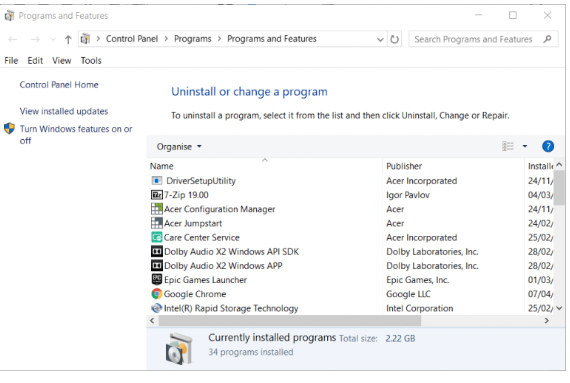
ステップ 1: Windows 検索ボックスから Windows PC の「コントロール パネル」アプリを開き、「プログラムのアンインストール > プログラムと機能」に移動します。
ステップ2:「Nexus Mod Manager」を見つけて右クリックし、「アンインストール」を選択してアンインストールし、その後コンピューターを再起動します
ステップ 3: 再起動後、Nexus Mod Manager を公式サイトからコンピューターに再度ダウンロードしてインストールし、インストールしたら、問題が解決したかどうかを確認します。
方法 4: ユーザー構成ファイルを削除する

ステップ 1: Windows PC で「ファイル エクスプローラー」を開き、次のパスに移動します。
C:/Users/Your name/AppData/Local/Black_Tree_Gaming/NexuxClient.exe
ステップ 2: Nexus Mod Manager フォルダにはいくつかのバージョン サブフォルダが含まれています。最新の日付を選択してバージョン サブフォルダを開き、user.config ファイルを削除します。
方法 5: Nexus Mod Manager を管理者として実行する
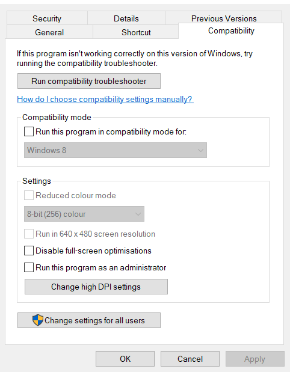
ステップ 1: 「Nexus Mod Manager」アプリ アイコンを見つけて右クリックします。
ステップ 2: [管理者として実行] を選択し、問題が解決したかどうかを確認します。
方法 6: ウイルス対策/ファイアウォール プログラムを一時的に無効にする
ウイルス対策/ファイアウォール プログラムの干渉が、問題の背後にある理由である可能性があります。問題を解決するために、コンピューターのウイルス対策/ファイアウォール プログラムを一時的に無効にすることができます。ウイルス対策/ファイアウォールを無効にした後、問題が解決したかどうかを確認してください。
方法 7: MOD のバージョンを確認する
ゲームに必要な mod をダウンロードしていることを確認する必要があります。 Skyrim Special Edition で Skyrimg ods を使用しようとすると、警告が表示されます。機能と構造に関して、Skyrim のこれら 2 つのバージョンは大きく異なり、MOD も自己完結型です。標準の mod を不適切なバージョンにインストールしようとしています。 MOD をダウンロードした Web サイトに戻り、正しいバージョンを使用していることを再確認します。
方法 8: Skyrim のゲーム ファイルを更新する
この問題は、Skyrim などのエラーをトリガーしているゲームに関連するゲーム ファイルの問題が原因で発生する可能性があります。修正するために、Skyrim ゲーム ファイルを更新して再試行できます。
ステップ 1: 最初に、ゲームのローカル構成を削除しようとし、いつ問題が解決しないかを観察します。
ステップ 2: そうでない場合は、一時ファイルが破損していることを示しています。次に、Windows PC の Steam インストール フォルダに移動し、「AppCache」フォルダを削除します。
ステップ 3: 次に、「Skyrim」フォルダに移動し、そこから次のファイルを削除します。
SkyrimPrefs.ini
Skyrim.ini
ステップ 4: 完了したら、コンピューターを再起動し、問題が解決したかどうかを確認します。
ステップ 5: そうでない場合は、Steam クライアントを開いて [ライブラリ] に移動し、Skyrim ゲームを右クリックして [プロパティ] を選択します。 [ローカル ファイル] タブをクリックし、[ゲーム ファイルの整合性を確認する] ボタンをクリックして、スキャンと修復プロセスが完了するまで待ちます。完了したら、問題が解決したかどうかを確認します。
方法 9: システムの復元を実行する
問題を解決するには、コンピューターでシステムの復元を実行できます。
ステップ1:キーボードの「Windows + R」キーを押し、「実行」ウィンドウに「rstrui」と入力し、「OK」ボタンを押して「システムの復元」アプリを開きます
ステップ 2: [次へ] をクリックし、コンピュータに問題がまったくなかった日付と時刻に基づいて有効な復元ポイントを選択し、[次へ > 完了] をクリックして復元プロセスを開始します。完了したら、問題が解決したかどうかを確認します。
方法 10: Nexus Mod Manager を互換モードで実行する
Nexus Mod Manager を互換モードで実行して、問題の解決を試みることもできます。
ステップ 1: 「Nexus Mod Manager」アプリ アイコンを見つけて右クリックし、「プロパティ」を選択します。
ステップ 2: [互換性] タブをクリックし、[このプログラムを互換モードで実行する] チェックボックスをオンにし、ドロップダウンから Windows バージョンまたはそれ以前のバージョンを選択し、[適用] > [OK] ボタンをクリックして変更を保存します。完了したら、コンピューターを再起動し、問題が解決したかどうかを確認します。
結論
この記事は、Nexus Mod Managerが開かない問題を修正する方法、Windows 10/11でNexus Mod Managerが簡単な方法で機能しないことについて、あなたを助けたと確信しています.私たちの指示を読み、それに従うことができます。それで全部です。ご提案やご質問がございましたら、下のコメント ボックスにご記入ください。